Passwort ändern
Diese Anleitung bezieht sich vor allem auf das Ändern der ETH Passwort.
Wichtig beim Ändern von Passwörtern ist generell immer die Sicherheit des neuen Passwortes. Mehr zum Thema finden sie unter Sicheres Passwort.
nethz-Passwort
Im IAM haben Sie die Möglichkeit Ihr Passwort für die Ihnen zugänglichen Services zu ändern. Wir empfehlen Ihnen, für jeden der Services ein anderes Passwort zu verwenden, dringend ein separates Passwort für die Services nethz und VPN zu verwenden.
Passwort ändern
-
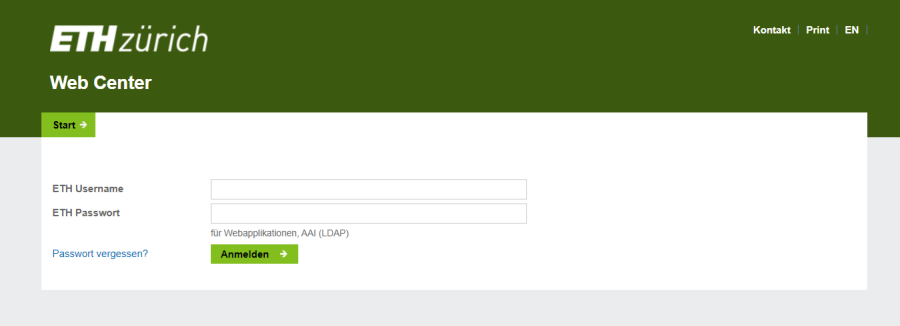
Loggen Sie sich bitte unter https://www.password.ethz.ch mit ihrem ETHZ-Username und ihrem aktuellen nethz Passwort ein. -
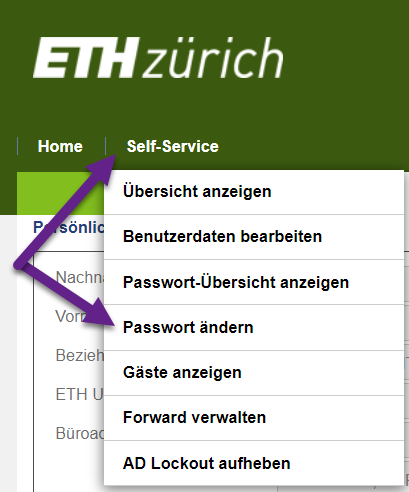
Wenn der Login erfolgreich war, unter Self-Service «Passwort ändern» wählen.
-
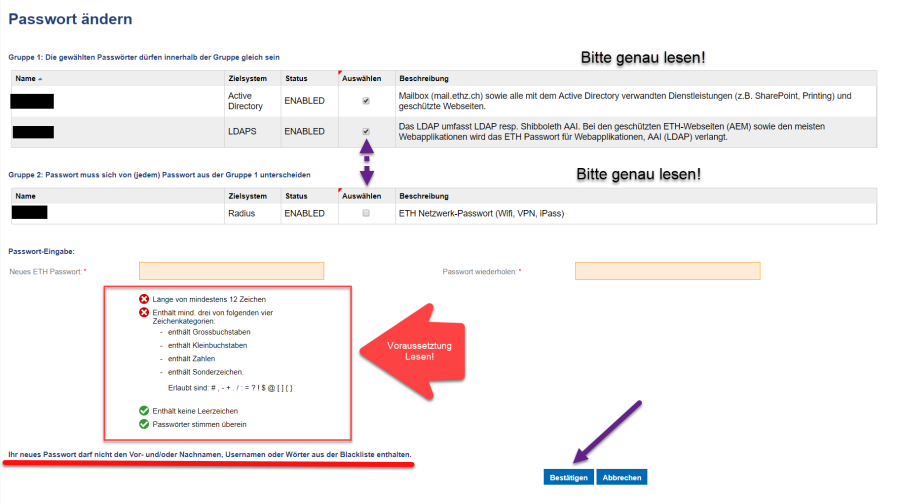
Auf dieser Seite bitte genau durchlesen welches Passwort Sie ändern möchten und dessen Voraussetzungen Lesen!
Um das andere (VPN / WiFi) Passwort zu ändern einfach das Kästchen antippen, das mit dem gestrichelten Pfeil Markiert ist.
WICHTIG: Die beiden Passwörter dürfen NICHT gleich sein!
Wenn das Passwort gesetzt wurde, dann auf bestätigen Klicken.
Anschliessend werden Sie zur Übersichtsseite weitergeleitet.
Um Ihre nethz-Passwörter zu ändern gehen Sie wie folgt vor:
- Loggen sie sich unter https://www.password.ethz.ch ein
- Klicken Sie auf Self-Service
- wählen Sie «Passwort ändern»
- Wählen Sie das zu ändernde Passwort
- geben Sie ein Neues Passwort ein
- klicken Sie auf OK
Mac
Windows
Credential Manager unter Windows
Linux
Beim ändern der Passwort unter Linux gibt es keine generelle Vorgehensweise. Stellen Sie sicher, dass Passwort, welche in Applikationen gespeichert sind, ebenfalls beim Ändern der Passwort aktualisiert werden.
Auch wenn wir dringend davon abraten, Passwort in einem Browser zu speichern, wird dies doch immer noch häufig getan.
Sollten Sie dennoch ein Passwort in einem Browser gespeichert haben, nachfolgend die Speicherorte für die gängigsten Browser:
Google Chrome:
Variante 1 (in Google-Chrome):
- Tippen sie chrome://settings/passwords in Ihr Browse-Eingabefeld (URL)
- Klicken Sie auf Erweiterte Einstellungen
- Klicken Sie auf Passwörter verwalten
- Ändern Sie die gewünschten Passworte
Variante 2 (browserunabhängig):
- Loggen Sie sich auf externe Seite https://passwords.google.com ein
- Verwalten Sie Ihre Passwörter
Mozilla Firefox:
- Geben Sie about:preferences#security in Ihr Browser-Eingabefeld ein (URL)
- Klcken Sie auf "gespeicherte Passwörter"
- Verwalten Sie Ihre Passwörter
Opera:
- Geben Sie opera://settings/passwords in Ihr Browser-Eingabefeld ein (URL)
- Verwalten Sie Ihre Passwort
Safari:
Bei Safari unter Mac werden die Passwörter über die KeyChain verwaltet. Dazu lesen Sie im Abschnitt Passwort ändern unter OS X mehr.